
हाल ही में कई रिपोर्ट्स सामने आई हैं कि कई एंड्रॉइड स्मार्टफोन और टैबलेट के मालिक एक त्रुटि में चल रहे हैं, जो सेटिंग्स बदलने की कोशिश करते हुए "प्रशासक, एन्क्रिप्शन पॉलिसी, या क्रेडेंशियल स्टोरेज द्वारा अक्षम" सूचीबद्ध करता है, अपने सैमसंग गैलेक्सी लॉकस्क्रीन को एक स्वाइप विधि पर स्विच करें, और अन्य समस्या। नीचे हम बताते हैं कि अधिकांश उपयोगकर्ताओं के लिए इसे कैसे ठीक किया जाए।
एंड्रॉइड स्मार्टफोन और टैबलेट में कई अलग-अलग सुरक्षा उपाय हैं, और ऐप भी करते हैं। कई उपयोगकर्ता कुछ बिंदु पर कुछ व्यवस्थापक नीति या एन्क्रिप्शन को सक्षम करने का अंत करते हैं, और बाद में महसूस करते हैं कि वे अपने फोन पर कुछ सेटिंग्स और विकल्पों को एक्सेस या बदल नहीं सकते हैं।
मैं हाल ही में सैमसंग गैलेक्सी नोट 5 पर "व्यवस्थापक द्वारा अक्षम" त्रुटि में भाग गया, जबकि अपनी फिंगरप्रिंट लॉकस्क्रीन सुरक्षा को अक्षम करने की कोशिश कर रहा हूं, और अनलॉक, या पिन करने के लिए नियमित रूप से स्वाइप पर वापस जा सकता हूं। सैमसंग गैलेक्सी उपयोगकर्ताओं, या किसी भी एंड्रॉइड स्मार्टफोन या टैबलेट के लिए इस समस्या को हल करने के लिए नीचे एक त्वरित समाधान है।

सैमसंग गैलेक्सी नोट 5 और अन्य फोन पर सेटिंग्स में हेडिंग, कुछ उपयोगकर्ताओं को नोटिस हो सकता है कि सभी लॉकस्क्रीन और सुरक्षा विकल्प अक्षम हैं, और बाहर निकल गए हैं। इन सेटिंग्स को बदलने में सक्षम होने के बजाय, ग्रे पॉप में एक त्रुटि संदेश इसके बजाय पढ़ता है, "व्यवस्थापक द्वारा अक्षम, एन्क्रिप्शन नीति, या क्रेडेंशियल स्टोरेज"।
एक बार ऐसा होने के बाद उपयोगकर्ता अपनी लॉकस्क्रीन सुरक्षा को एक पैटर्न से पिनकोड में बदलने, फिंगरप्रिंट का उपयोग करने या फिंगरप्रिंट लॉकस्क्रीन सुरक्षा उपाय से वापस किसी और चीज़ में जाने में सक्षम नहीं होते हैं। जेली बीन अपडेट के साथ Google ने एंड्रॉइड में एन्क्रिप्शन जोड़ा, और जब से यह सैमसंग गैलेक्सी मालिकों के लिए एक सामयिक समस्या रही है।
जो लोग अपने फोन पर अनलॉक करने के लिए बस स्वाइप पर वापस स्विच करना चाहते हैं, सैमसंग डिवाइस पर लॉकस्क्रीन सेटिंग्स के तहत "कोई नहीं" का चयन करें, जो कि स्वाइप विधि के लिए डिफॉल्ट करता है। यदि आपको यहां बताई गई समस्या है, तो अधिक जानकारी के लिए पढ़ें।
यदि आप अपने सैमसंग गैलेक्सी S6, नोट 5, या अन्य उपकरणों पर प्रशासक, एन्क्रिप्शन पॉलिसी, या क्रेडेंशियल स्टोरेज द्वारा अक्षम "खतरनाक" का सामना कर रहे हैं, तो यहां बताया गया है कि कैसे इसे जल्दी से ठीक करें और अपनी सभी सेटिंग्स और लॉकस्क्रीन विकल्पों तक पहुंचें ।
अनुदेश
यह आमतौर पर तब होता है जब आपका स्मार्टफोन या टैबलेट एन्क्रिप्ट किया जाता है, जो डिवाइस के फाइल या कुछ पहलुओं की सुरक्षा करता है। सैमसंग पे, एंड्रॉइड पे, आउटलुक या कुछ अन्य ऐप का उपयोग करने वालों को लग सकता है कि यह त्रुटि दिखाई देती है, और वे कुछ सेटिंग्स को बदलने में असमर्थ हैं। इसे कैसे ठीक किया जाए
उपयोगकर्ताओं को अपने सैमसंग गैलेक्सी या अन्य स्मार्टफोन और टैबलेट पर सेटिंग्स मेनू में जाने और क्रेडेंशियल्स को साफ़ करने की आवश्यकता होगी। एक बार यह पूरा हो जाने के बाद, इन विकल्पों का उपयोग नहीं किया जाएगा। नीचे मदद के लिए कुछ स्क्रीनशॉट दिए गए हैं, साथ ही साथ चरण-दर-चरण निर्देश भी हैं।
- "सेटिंग" पर नेविगेट करें
- व्यक्तिगत कॉलम और "लॉकस्क्रीन और सुरक्षा" चुनें
- फिर "अन्य सुरक्षा सेटिंग्स" या "अधिक" चुनें
- क्रेडेंशियल संग्रहण के लिए नीचे स्क्रॉल करें और "स्पष्ट क्रेडेंशियल्स" चुनें
- अब लॉकस्क्रीन और अन्य सेटिंग्स विकल्प बदलें
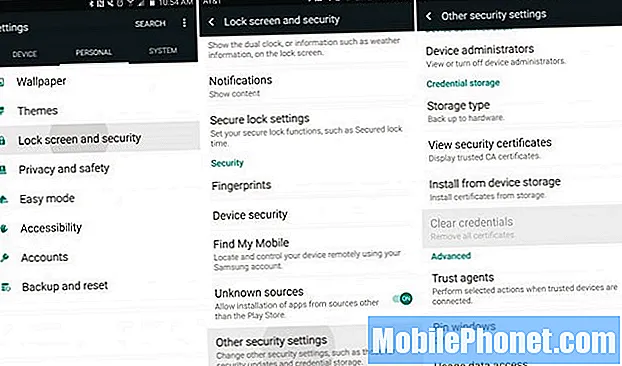
एक बार "क्लियर क्रेडेंशियल्स" विकल्प चुने जाने के बाद, सबकुछ साफ हो जाएगा, और उपयोगकर्ताओं को फिर से सभी सेटिंग्स तक पहुंच प्राप्त होगी। यदि यह पहले से ही समाप्त हो गया है, तो एक और समस्या है और हम मदद के लिए कुछ मंचों पर जाने का सुझाव देते हैं।
जो भी कारण सैमसंग पे के कारण क्रेडेंशियल्स में बदलाव करते हैं, कुछ सुरक्षित 3 पार्टी ऐप, या लॉकस्क्रीन सुरक्षा के लिए फिंगरप्रिंट की तरह कुछ पर स्विच करने से कुछ विकल्प या सेटिंग्स को परिवर्तित होने से अक्षम करने के लिए प्रकट होता है। सभी उपयोगकर्ताओं को उपरोक्त चरणों का पालन करने और क्रेडेंशियल्स को साफ़ करने की आवश्यकता है, और इसे इस त्रुटि संदेश को ठीक करना चाहिए।
यह ध्यान देने योग्य है कि यह उन उंगलियों के निशान को नहीं मिटाएगा जो गैलेक्सी एस 6 या गैलेक्सी नोट 5 जैसे डिवाइस में सहेजे गए हैं, या पैटर्न, पिन या पासवर्ड को हटाते हैं। उपयोगकर्ता तब पसंद के लॉकस्क्रीन विधि का चयन करने में सक्षम होंगे, और अपने फोन का उपयोग करना जारी रखेंगे।
यह एक अजीब त्रुटि है जो हमें पूछी जा रही है और अधिक से अधिक हो रही है, इसलिए अपने सैमसंग गैलेक्सी स्मार्टफोन, या अन्य एंड्रॉइड डिवाइसों पर नियंत्रण के एक प्रयास से ऊपर के चरण दें।


